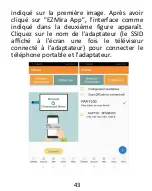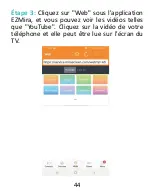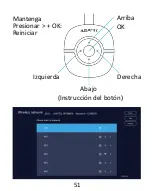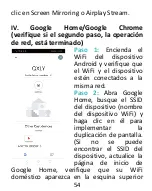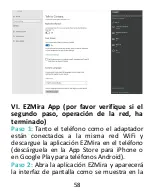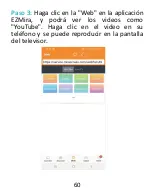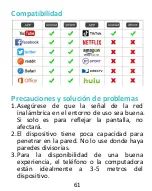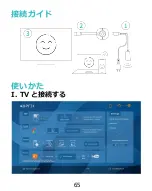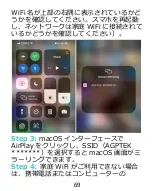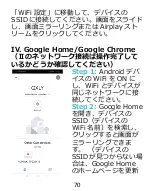55
derecha esquina de la interfaz de TV y que su
teléfono Android y el dispositivo están
conectados a la misma red después de
reiniciar su teléfono o dispositivo)
Paso 3:
Cómo usar Google Chrome. Asegúrese
de que el WiFi de su PC esté conectado al
WiFi de su hogar y haga clic en el botón de
control de Google Chrome en la esquina
superior derecha de la interfaz de Google
Chrome. Seleccione Transmitir y luego
seleccione SSID (nombre del dispositivo WiFi)
mientras esperando la búsqueda. (Si no se
encuentra el SSID del dispositivo, verifique
que el nombre de su WiFi doméstico aparezca
en la esquina superior derecha de la interfaz
de TV de su hogar y que su PC y el dispositivo
estén conectados a la misma red después de
reiniciar su PC o dispositivo ).
Summary of Contents for G36
Page 5: ...4 Up OK Right Down Left Button Instruction Long Press OK Restore to original factory settings ...
Page 18: ...17 Verbindungshandbuch Wie benutzt I TV Anschließen ...
Page 34: ...33 Guide de Connexion Comment Utiliser I Connecter le TV ...
Page 52: ...51 Arriba OK Derecha Abajo Izquierda Instrucción del botón Mantenga Presionar OK Reiniciar ...
Page 66: ...65 接続ガイド 使いかた I TV と接続する ...
Page 68: ...67 上 確定 右 下 左 ボタン説明 OK を長押 し 工場出荷時 の状態にリセッ トする 初期化 する ...
Page 77: ...76 Step 3 EZMira アプリの Web をクリ ックすると YouTube などの動画が見 られます 携帯電話のビデオをクリックす ると テレビの画面が再生できます ...